Hogyan lehet eltávolítani a keresési mail ru választ a számítógép itt!

Az általános szabály az, ha letölti a kívánt műsort, majd benne Mail.ru Gruard.
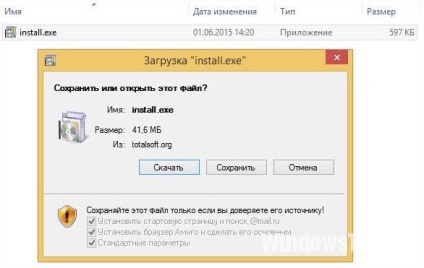
Lesz felesleges szoftver, ha nyomja meg a „alapbeállítás”, vagy a hármas pont „Tovább” gombra.

programok eltávolítása
Letöltése termékek Mail.ru, kapsz számos felesleges programokat. Meg kell eltávolítani az összes egyszerre. Ehhez kövesse az alábbi lépéseket:
- Menj a „Start”;
- Keresse meg a "Control Panel";
- Látogasson el a „Programok telepítése és törlése”;
- Akkor kell kijelölni és törölni csak az azonos, ezeket a felesleges programokat a szoftver. Találd meg elég könnyen. Kattintson a „megrendelés” és válassza ki a „Date setting”.
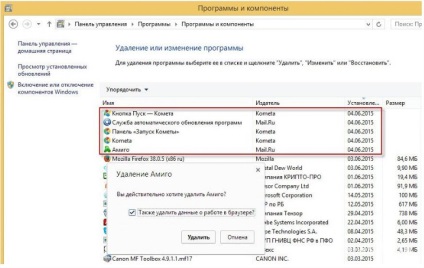
Kizárás Task Manager és a felszámolását mappák
- Először is, meg kell menni a „Task Manager”. Ehhez nyomja meg egyszerre a következő billentyűket: - CTRL + ALT + DEL. Tehát válaszd a „Folyamatok”, és keresse meg a programok, nevezetesen, hogy nem lettek eltávolítva a számítógépről. Most a jobb gombbal az egérrel a kívánt folyamatot és nyissa meg a mappát, amelyben a fájl.
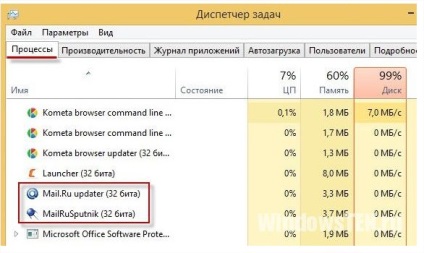
- Most kell, hogy a teljes folyamat, azaz a a megnyitott mappák, fájlok törlése. Ha a fájl található a mappában törölni az egész mappát.
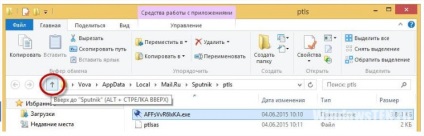

- Ismételjük meg az egész eljárást az összes többi ilyen folyamatok.
Törölje a Temp mappa
Felesleges fájlok menthetők után is az eltávolítási folyamatot. Ők lehet ebben a mappában, mint «Temp».
- Meg kell, hogy látogassa meg a C meghajtó / ott váltani «Users» mappát. Keresse meg a mappát, amely megfelel a felhasználónevét.
- Látni fogja, egy mappa megnevezés «AppData». Tovább a «helyi» és nyissa meg a «Temp».
- Ebben a mappában, csak az azonos, és vannak felesleges fájlokat, hogy kellene távolítani. Ha bizonyos mappákat nem távolítja el, akkor hagyja azt.
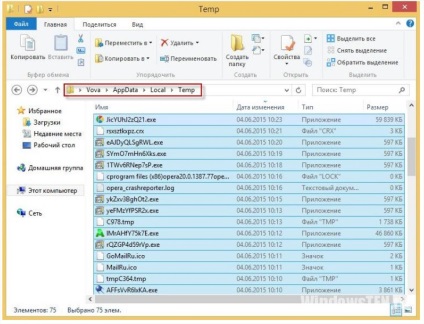
Törölje a maradványait
A hivatalos honlapon azt kell letölteni és telepíteni a programot «CCleaner». Telepítse a saját PC-program, futtatni.
- Ekkor megnyílik egy bizonyos ablakot. Ebben keresni „Service” részben válassza ki az „Üzembe helyezés”. Meg kell tiltani a program Mail.ru, ami kell kezdeni perezaruzke PC.
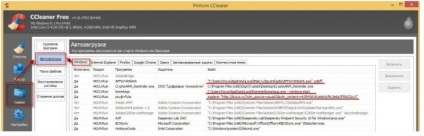
- Most el kell távolítani.
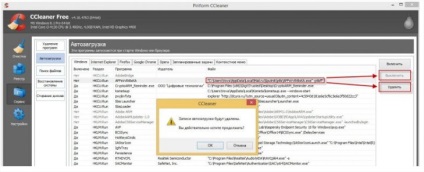
- Felhívjuk figyelmét, hogy a legfontosabb dolog, hogy nem egy teljes takarítás. Keresse meg a fül „tisztítás” és válassza ki a „elemzés”. Időbe fog telni egy bizonyos csekket, majd kattintson a „Törlés”.
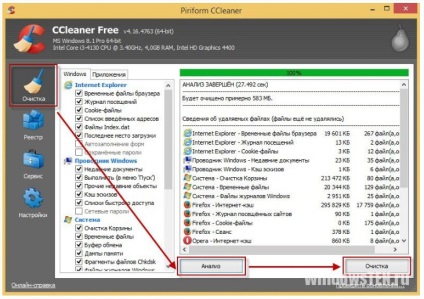
- Meg kell megszüntesse a rendszerleíró adatbázis hibáit. Ebből a célból bizonyos intézkedések megtételét.
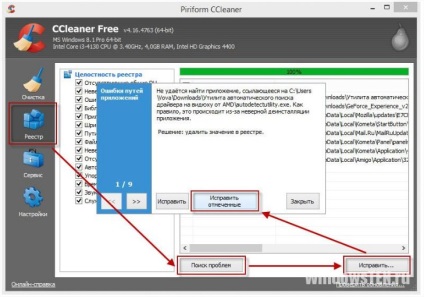
Távolítsuk eszközöket böngészők
Mivel sok a már ismertté vált, rosszindulatú szoftver nagyon határozottan rendezni a számítógépen. Ő a fő feladat -, hogy építsenek a keresők és alkatrészeik előírni a különböző harmadik fél által biztosított szolgáltatások. Ez Mail.ru programok saját tulajdonságait változtatni a kezdő oldalt. Megszüntesse az ilyen tevékenység, akkor távolítsa el a káros programokat.
Kizárása Start oldal go.mail.ru
Címlap és lehet cserélni. Elég könnyű. Az alábbiakban fogom fejteni a példa a leggyakoribb böngészőkben.
Mozilla Firefox
Ebben az esetben a három lépésből áll:
- Az első és legfontosabb, persze, meg kell látogatni a böngésző beállításait;
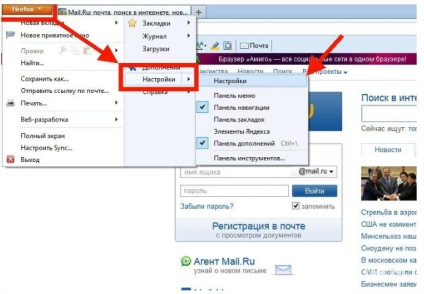
- Most megy a „Main”;

- Adja meg a kívánt kezdőoldalt. Azt a kereső kiválasztásához «Yandex».
Ebben az esetben módosíthatja a kezdő oldal is nagyon egyszerű:
- Is, majd a böngésző;
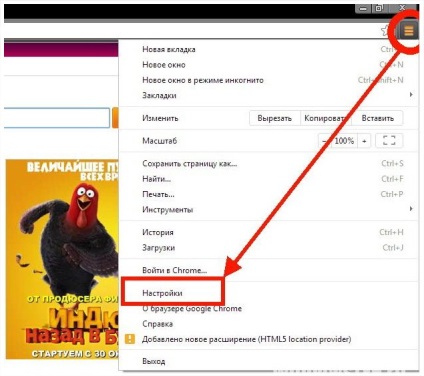
- Adjuk hozzá a kívánt kezdő oldal;
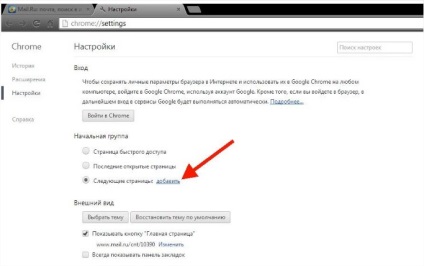
- De vírusos linkre az eltávolítani kívánt:
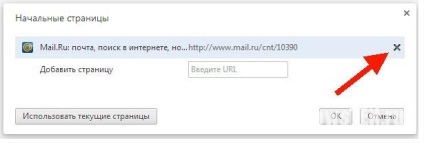
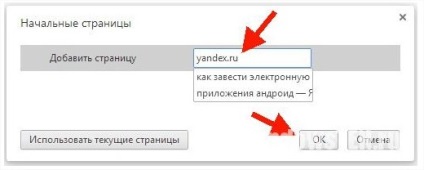
Mint látható, minden esetben, akkor válasszon olyan verziója a Start Page.
Kivétel vizuális lapok és panelek
- Ide a böngésző beállításait;
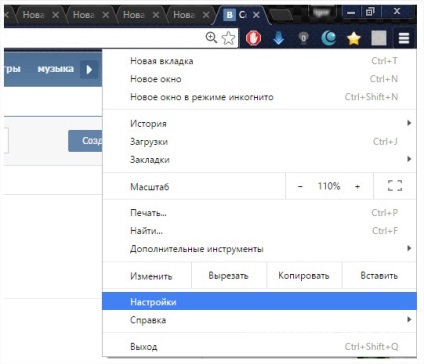
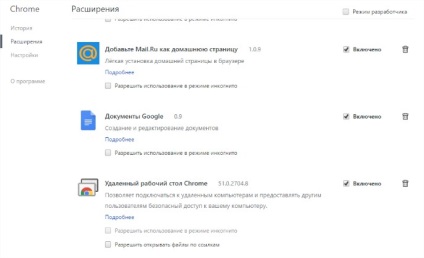
- Most nézd meg a szimbólum, és kattintson rá. Így, ha eltávolítja az összes kiterjesztés.
Őrizd Mail.Ru - ez?
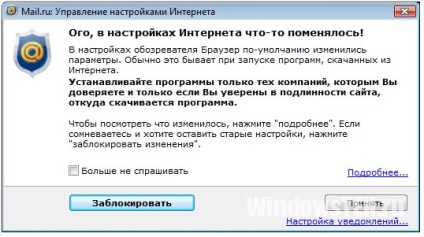
- Az első lépés az, hogy jelentkezzen be fiókjába, és keresse meg a beállításokat.
- Keresse meg a "Delete My World";
következtetés
UV. Eugene Kryzhanovsky